Excel如何批量取消单元格内的换行符?
1、下图一就是小编将人名和其对应的手机号码通过换行符分割以后的样式,如果单元格不多,我们可以通过将鼠标定位在第二行的位置,然后点击backspace将换行符去掉;
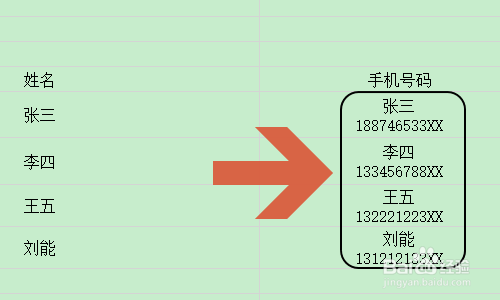
2、不过如果单元格过多的话,这种方法明显很耗时,而是还极有可能出错,所以我们可以首先将所有这些单元格选中,然后点击开始菜单对应下的“自动换行”,这样即可批量删除换行符;

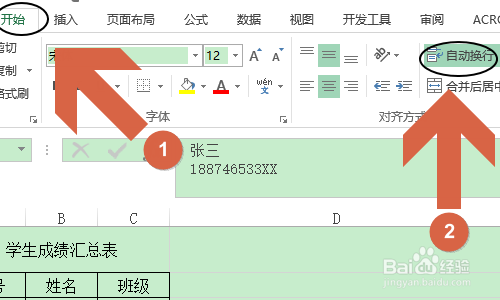
3、不过这种方法的局限性在于,取消了换行符以后,所有的文字内容会自动居中显示,如果不想让文字居中,那就要用到第二种方法了,依旧首先将所有单元格选中,这次我们点击开始菜单里的“编辑”,如下图...

4、在编辑选项对应的左侧有一项“清除”,依次点击“清除”-“清除格式”,然后所有单元格内的换行符同样会被取消掉;

5、下图分别就是小编通过以上两种方法取消换行符之后的效果,很明显还是有区别的,大家可以根据自己的需要选择适合自己的一种方法;

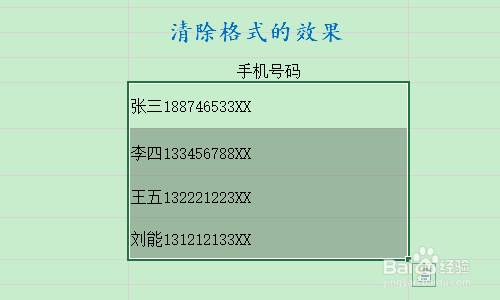
声明:本网站引用、摘录或转载内容仅供网站访问者交流或参考,不代表本站立场,如存在版权或非法内容,请联系站长删除,联系邮箱:site.kefu@qq.com。
阅读量:44
阅读量:26
阅读量:140
阅读量:86
阅读量:122